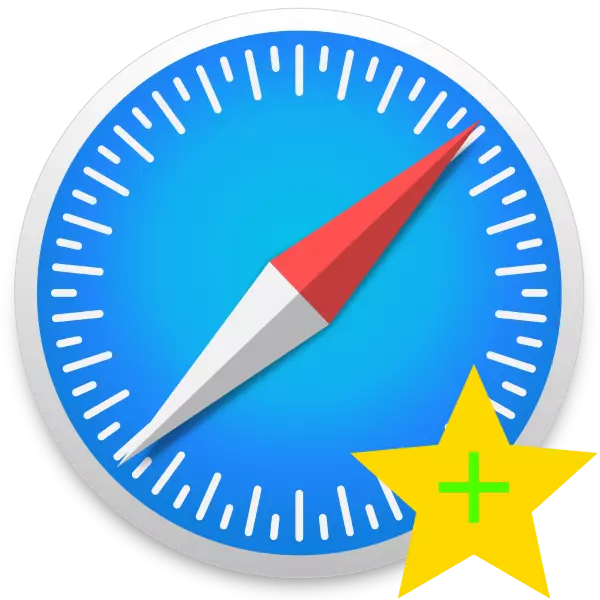
Számos modern böngészőben a "Visual Bookmarks" mód akkor használható, ha egy kiválasztott webhelyet tartalmazó panel egy üres oldalon jelenik meg. Hasonló lehetőség, és elég hosszú, létezik a Safari webböngészőben. Ma szeretnénk bemutatni Önt az erőforrás hozzáadásának eljárását a Macos és az iOS alkalmazásában a "Kedvencekhez".
Add hozzá a "Kedvencekhez" a Safari-ban
Ahhoz, hogy ezt tegye, vagy hogy a webhely a Kedvencek listában meglehetősen egyszerű mind az asztalon, mind a program mobil verziójában. Tekintsük mindkét lehetőséget külön-külön.Mac operációs rendszer.
- Nyissa meg a Safari-t, és menjen az új oldalfülhez hozzáadni kívánt erőforráshoz - például webhelyünkhez. Ezután mozgassa a kurzort az intelligens keresési mezőbe, ez a címsor. A bal oldalon a gombnak megjelennie kell a plusz ikonnal, kattintson rá, és tartsa lenyomva a bal egérgombot. Megjelenik egy előugró menü, amelyben kiválasztja a "Kedvencek" opciót.
- Most, hogy megnyit egy üres lapot, a hozzáadott webhely megjelenik a Kedvencek listában.
- Ha az erőforrás már nem szükséges, vagy hiba történt, akkor egyszerűen csak az egérrel törölje az ikont a "Kedvencek" és a jobb egérgombbal (Mac), vagy érintse meg az érintőpad mentén két ujját ( MacBook). Megjelenik egy helyi menü, amelyben kiválasztja a "Törlés" opciót.
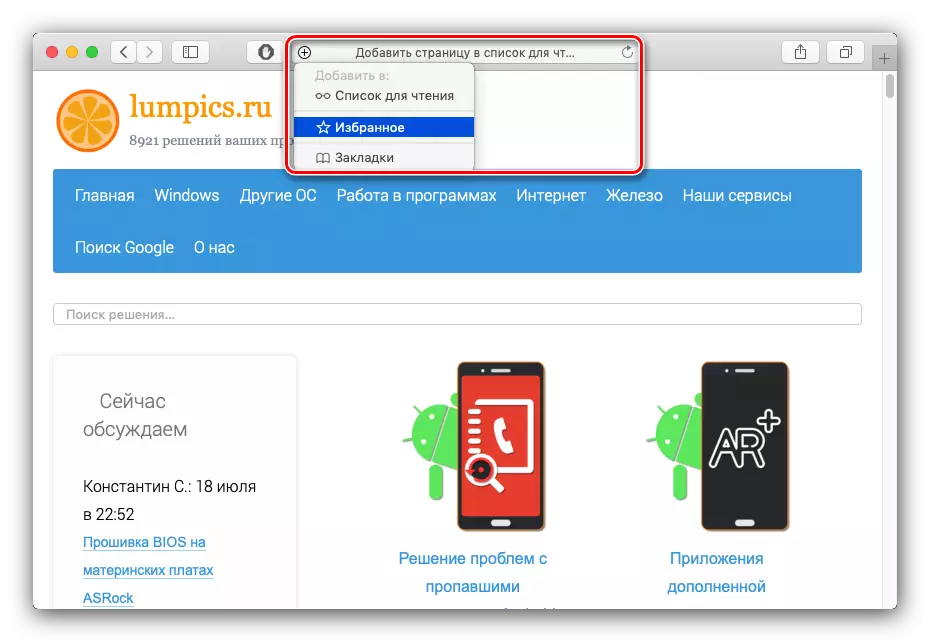
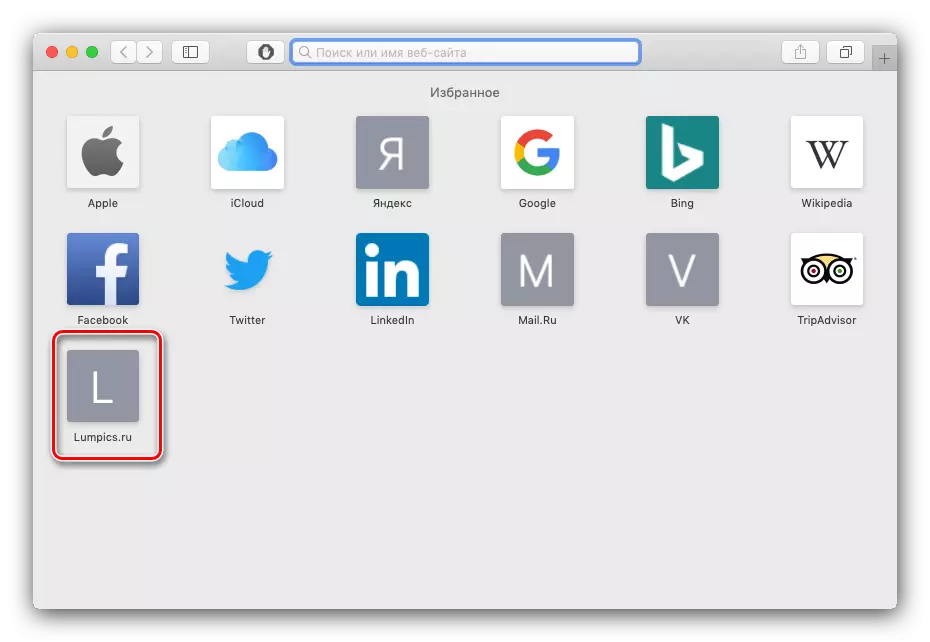
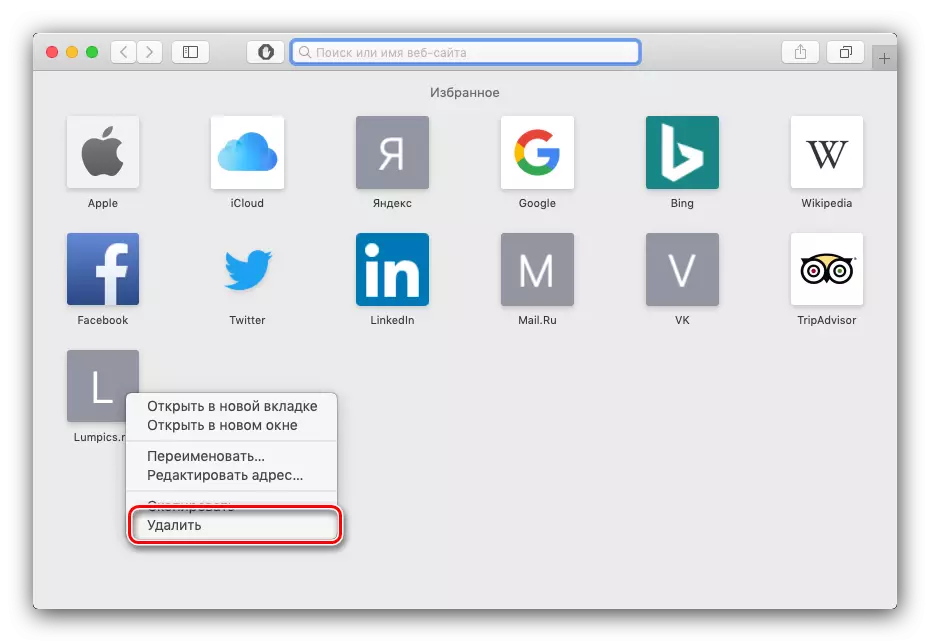
A művelet nagyon egyszerű, hatályban sem egy kezdő felhasználó.
iOS.
Az Apple böngészőjének mobil verziójában a Kedvencek hozzáadása a következő:
- Nyissa meg a kedvencekhez hozzáadni kívánt webhelyet. Az alábbi eszköztáron keresse meg a képernyőképen megjelölt gombot, és érintse meg azt.
- Válassza ki a "Könyvjelző hozzáadása" lehetőséget.

Ezután érintse meg a "Kedvencek" sorát.
- A "Kedvencek" megtekintéséhez nyissa meg a hozzáférési gombot az eszköztáron.

Ezután válassza ki a megfelelő fület.
- A "Kedvencek" erőforrás eltávolításához érintse meg a jobb oldali három szalag elemet és húzza balra. Ezután használja a Törlés gombot.
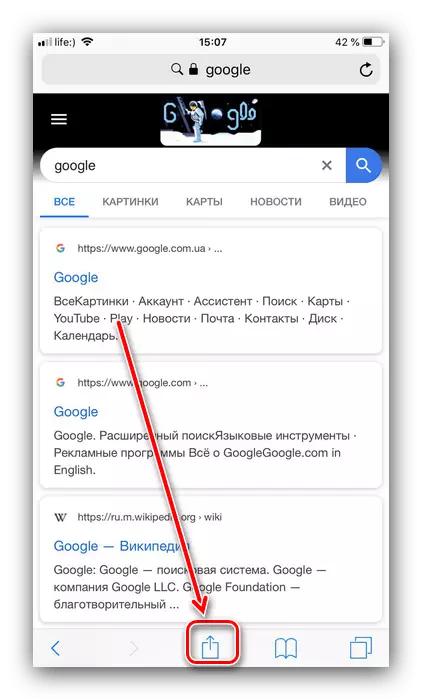
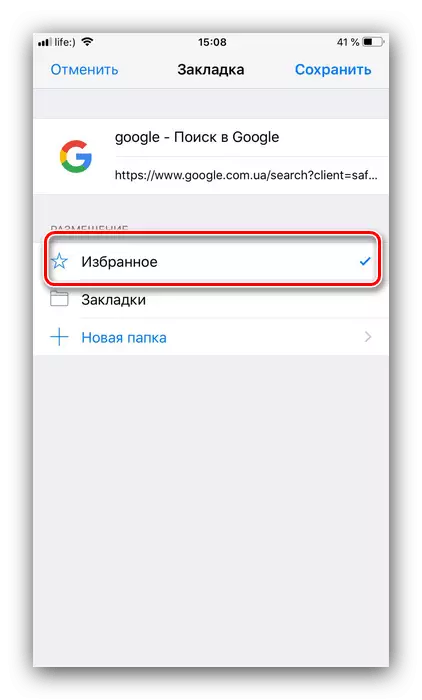
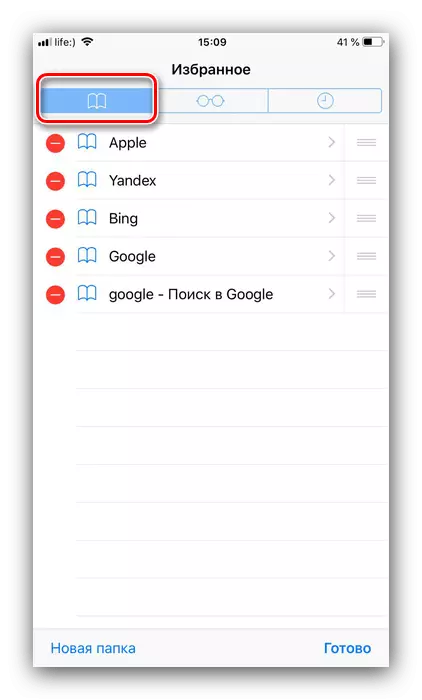
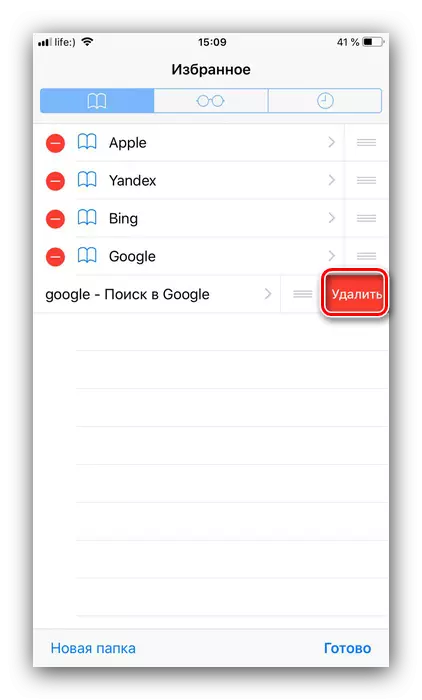
Amint láthatod, semmi sem bonyolult.
Következtetés
Megvizsgáltuk a webhely hozzáadásának módját a Safari böngésző kedvencéhez a MacOS és az iOS verziókban. Ez a művelet elemi jellegűnek tekinthető, így még a tapasztalatlan felhasználók is nem rendelkezhetnek problémákkal, ha teljesülnek.
